تعرف على كيفية إصلاح مقاطع الفيديو المضمنة التي لا تعمل في Google Chrome في بضع دقائق!
لا شك أن Google Chrome هو أحد أفضل متصفحات الويب المتوفرة حاليًا. وفقًا للمصادر ، يعد Google Chrome المتصفح الأكثر شيوعًا والوصول إليه بين مستخدمي سطح المكتب أو الهاتف المحمول. لا يهم إلى أي مدى هو متصفح الويب الأفضل والأكثر شهرة، مع ذلك ، في بعض الأحيان يمكن أن يكون للبرنامج المثالي بعض الثغرات أيضًا. يحدث الشيء نفسه مع Google Chrome حاليًا.
أبلغ العديد من المستخدمين أن Google Chrome لا يدعم مقاطع الفيديو المضمنة. عندما يحاولون اللعب أو قم بتنزيل مقاطع الفيديو المضمنة في ذلك الوقت لم يتم تشغيل مقاطع الفيديو على Chrome. ومع ذلك ، لحسن الحظ ، يمكن حل هذه المشكلة بسهولة تامة. اقرأ فقط لتعرف كيف يمكنك ذلك إصلاح مقاطع الفيديو المضمنة التي لا يتم تشغيلها في Google Chrome.
كيفية إصلاح عدم تشغيل مقاطع الفيديو المضمنة في Google Chrome
Google Chrome هو الأكثر استخدامًا متصفح الإنترنت بين مستخدمي macOS و Windows و Android و Linux و iOS. ولكن ، يمكن أن تحدث مشكلات فنية في أي وقت. كثيرًا ما يشتكي مستخدمو Chrome من عدم تحميله وعرض شاشة سوداء وتشغيله أبطأ من المتوقع وغالبًا ما يتعطل وغير ذلك الكثير. ولكن ، هذه المرة ، تكون المشكلة أكثر إحباطًا قليلاً لأنها تمنع ذلك تشغيل مقاطع فيديو الويب على Chrome.
ومع ذلك ، يمكن إصلاح ذلك بسهولة كبيرة. يوضح المنشور أفضل الحلول لإصلاح مقاطع الفيديو المضمنة التي لا تعمل في Google Chrome. ولكن ، قبل الانتقال إلى الحلول ، تأكد من أن نظامك يحتوي على ما يلي لتشغيل الفيديو.
- سرعة إنترنت عالية ونشطة.
- برامج تشغيل محدثة.
- أحدث إصدار من Chrome.
- ترقية Adobe Flash Player.
هذا هو ما عليك التأكد من أن جهاز الكمبيوتر الخاص بك يحتوي على ما يلي. بعد التأكد من ذلك ، لا يزال لا يتم تشغيل مقاطع الفيديو المضمنة، فإليك العديد من الحلول الذكية والمتقدمة لإصلاح نفس المشكلة.
اقرأ أيضا: كيفية تعطيل التشغيل التلقائي لمقاطع الفيديو في Chrome و Firefox
حلول متقدمة لإصلاح مقاطع الفيديو المضمنة التي لا يتم تشغيلها في Google Chrome
الآن ، ألق نظرة على الطرق المتقدمة المذكورة أدناه لإصلاح مقاطع الفيديو المضمنة التي لا تعمل في Chrome!
الحل 1: مسح محفوظات الاستعراض وبيانات ذاكرة التخزين المؤقت في Chrome
يمكن أن تكون الملفات المؤقتة أو غير المرغوب فيها هي الجناة بسبب حدوث هذه المشكلة. مسح الملفات غير المرغوب فيها أو المؤقتة وسجل التصفح في Chrome يمكنه إصلاح مشكلات تشغيل مقاطع الفيديو على الويب. بالإضافة إلى ذلك ، سيتم أيضًا إصلاح المشكلات الأخرى المتعلقة بالمتصفح. إليك كيفية القيام بذلك!
الخطوة 1:- أولاً ، افتح متصفح Google Chrome ، ثم انقر فوق أيقونة ثلاثية النقاط المعروضة في الزاوية العلوية اليمنى من الشاشة. ثم، انقر فوق الإعدادات من القائمة المنسدلة.
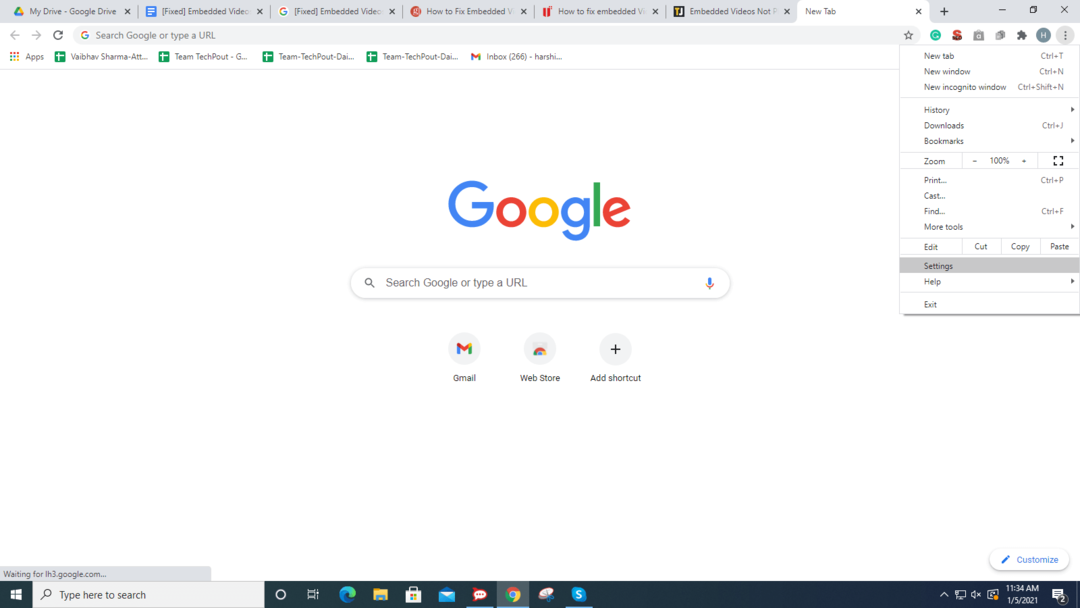
الخطوة 2:- بعد ذلك ، قم بالتمرير لأسفل و حدد خيار الخصوصية والأمان، ثم اختر محو بيانات التصفح.
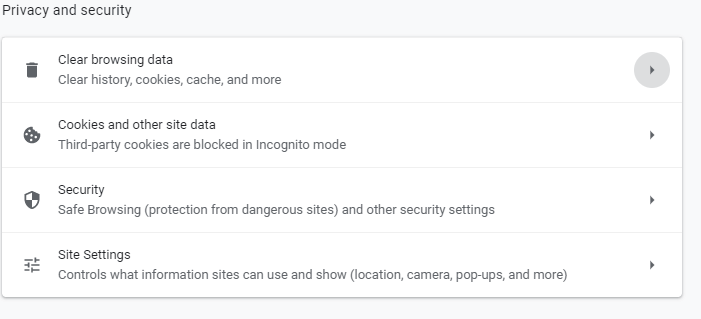
الخطوه 3:- الآن ، حدد ملف النطاق الزمني للاستئصال بيانات التصفح.
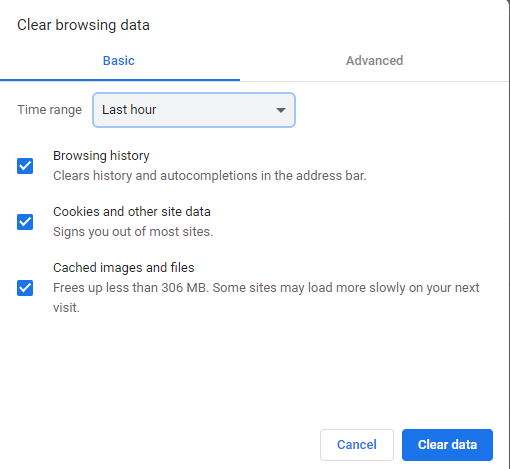
الخطوة 4: - لاحقا، انقر فوق مسح البيانات.
بعد ذلك ، افتح Google Chrome مرة أخرى وتحقق مما إذا كانت المشكلة قد تم إصلاحها أم لا.
اقرأ أكثر: كيفية حذف الصور المكررة على نظام التشغيل Windows 10
الحل 2: إيقاف تشغيل تسريع الأجهزة في Chrome
بعد مسح بيانات ذاكرة التخزين المؤقتأو سجل التصفح أو ملفات تعريف الارتباط لا تزال المشكلة مستمرة ، إذن حاول إيقاف تشغيل تسريع الأجهزة في Chrome. يمكن حل هذه المشكلة المزعجة. خطوات لإيقاف تشغيل تسريع الأجهزة في Google Chrome.
الخطوة 1:- مرة أخرى ، انتقل إلى الإعدادات.
الخطوة 2:- ثم قم بالتمرير لأسفل إلى خيارات متقدمة ثم اختر النظام.
الخطوه 3:- قم بإلغاء تحديد خانة الاختيار الخاصة بـ استخدم تسريع الأجهزة عندما تكون متاحة.
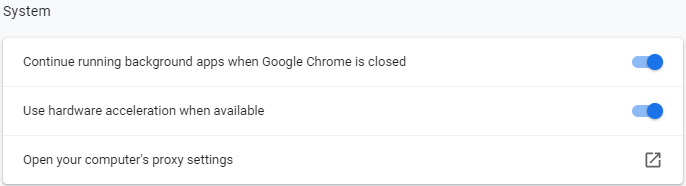
بعد إيقاف تشغيل تسريع الأجهزة ، تحقق مما إذا كانت المشكلة قد تم حلها أم لا. إذا ظلت كما هي في السابق ، فانتقل إلى حلول أخرى.
الحل 3: تحديث جوجل كروم
ما هو أكثر من ذلك ، يمكنك القيام به ، لإصلاح مقاطع الفيديو المضمنة التي لا يتم تشغيلها في Google Chrome - تحديث متصفح الويب. التحديثات تحل الخلل وتحسن الأداء جدا. ويعمل في الغالب على إصلاح المشكلات العديدة المتعلقة بالمتصفح بالإضافة إلى عدم تشغيل مقاطع فيديو الويب. لذلك ، تأكد دائمًا من وصولك إلى Chrome المحدث. فيما يلي طرق لتحديث Google Chrome.
الخطوة 1:- توجه إلى الإعدادات.
الخطوة 2:- وبعد ذلك ومن الجزء الأيسر من النافذة ، انتقل إلى About Chrome وانقر فوقه.
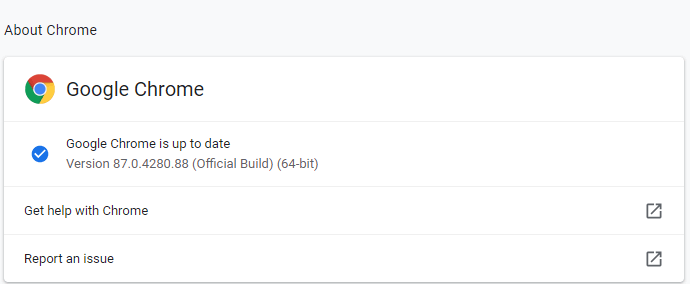
بعد ذلك ، سيُعلمك هذا بالتحديث. إذا كان التحديث الجديد متاحًا ، فقم بتثبيته.
اقرأ أكثر: أفضل متصفح خفيف الوزن لنظام التشغيل Windows 10/8/7
الحل 4: تعطيل AdBlock على Chrome
إذا كنت تستخدم إصدار AdBlock على Chrome ، فقم بإلغاء تثبيته. ومع ذلك ، فإن AdBlock يمنع الإعلانات عبر الويب ولكنه في بعض الأحيان يعيق الأداء أيضًا. لذا، يمكن أن يؤدي تعطيل AdBlock إلى حل مقاطع الفيديو التي لا يتم تشغيلها على Chromه. كل ما عليك القيام به!
الخطوة 1:- قم بالتبديل إلى إعدادات Chrome.
الخطوة 2:- ثم من الجزء الأيمن حدد موقع الامتدادات.
الخطوه 3:- الآن ، اكتشف AdBlock واضبط حالته على إيقاف التشغيل. أو ، إذا كنت تريد إزالته بعد ذلك انقر فوق الزر "إزالة" لاستئصاله تمامًا.
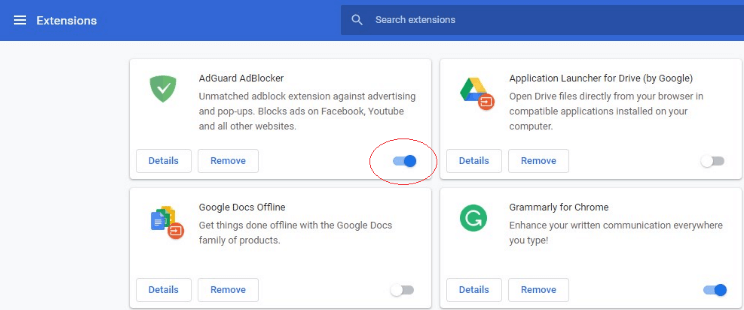
هذه هي كيفية إصلاح مقاطع الفيديو المضمنة التي لا يتم تشغيلها في Google Chrome بواسطة تعطيل أو إلغاء تثبيت AdBlock على Chrome.
اقرأ أكثر: كيفية تحديث برامج تشغيل بطاقة الفيديو في نظام التشغيل Windows 10
لا يتم تشغيل مقاطع الفيديو المضمنة في Google Chrome [ثابت]
المذكورة أعلاه الطرق لإصلاح مقاطع الفيديو المضمنة التي لا تعمل في Google Chrome. مسح محفوظات الاستعراض وبيانات ذاكرة التخزين المؤقت وتعطيل تسريع الأجهزة وتحديث Chrome إلى أحدث إصدار ، تعمل إزالة إضافة AdBlock مع معظم الأفراد الذين يواجهون نفس المشكلة القضية. ومع ذلك ، لا تحتاج إلى تجربتها جميعًا ، فما عليك سوى القراءة حتى تجد أفضل رهان. ثم جرب أفضل طريقة وفقًا لتفضيلاتك.
لذلك ، هذا كل شيء ، نأمل الآن أنه يمكنك بسهولة تنزيل مقاطع الفيديو المضمنة من Chrome. ومع ذلك ، فقط في حالة حدوث ذلك ، إذا علقت في أي موقف لا تعرف فيه كيفية المضي قدمًا ، فأخبرنا في مربع التعليق أدناه. سنبذل بالتأكيد كل جهد ممكن لمساعدتك بأفضل الطرق. هل تريد المزيد من عمليات الكتابة المفيدة والمفيدة؟ بعد ذلك ، اشترك في النشرة الإخبارية لتبقى على اطلاع. أخيرًا ، ابق على اتصال معنا ، سنعود قريبًا!